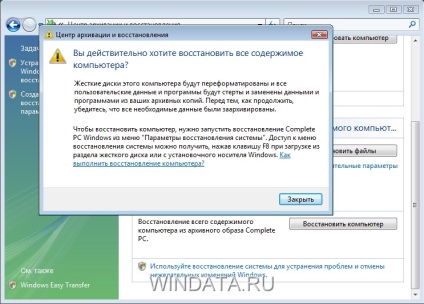Безумовно, архівування файлів і папок - відмінний спосіб забезпечити їх збереження. Але як же сама Windows Vista? Адже якщо жорсткий диск раптово припинить свою роботу, то в майбутньому ви зможете відновити файли і папки, однак всі програми і параметри Windows Vista доведеться встановлювати і налаштовувати заново. Виходом із ситуації буде резервування за все комп'ютера за допомогою технології CompletePC в Windows Vista. Ця технологія реалізує те, що пропонують платні програми на кшталт Acronis True Image, абсолютно нахаляву, ну хіба не краса? А створення образу диска - прекрасна можливість зберегти свої дані.
C допомогою CompletePC можна створити образ диска. містить абсолютно всі вміст жорсткого диска на момент створення образу, включаючи програми, документи, системні параметри і т.д. Цей образ дозволяє відновити «все і відразу», завдяки чому, навіть якщо жорсткий диск повністю пішов в небуття, відновлення звичної вам середовища з усіма встановленими програмами Windows Vista займе менше години. У свою чергу, без такого способу вам все доведеться робити вручну: встановлювати операційну систему, потім інсталювати всі програми, змінювати їх параметри, налаштовувати і т.д. Як бачите, переваги образу диска складно переоцінити.
Щоб забезпечити максимально швидке відновлення комп'ютера, створюйте образ CompletePC раз на місяць або навіть частіше, залежно від того, як часто ви встановлюєте нові програми і драйвери. До слова сказати, образ диска CompletePC має формат * .vhd і повністю сумісний з віртуальною машиною Microsoft Virtual PC, а значить, при необхідності ви зможете без проблем змонтувати цей образ у віртуальній машині на, припустимо, інший системі.
Віртуальна машина - це спеціальна програма, така як Virtual PC або VMWare Workstation, що дозволяє емулювати роботу повноцінного комп'ютера. З віртуальним комп'ютером можна працювати точно так само, як і зі звичайним, тобто встановлювати різні операційні системи, програми, драйвери тощо В результаті, встановивши віртуальну машину на комп'ютері зі, скажімо, Windows Vista, ви зможете без проблем одночасно працювати як з Vista, так і з Linux, Windows XP і будь-який інший операційною системою з тих, які можна встановити на віртуальній машині.
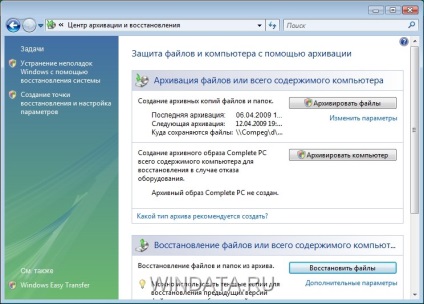
У вікні, клацніть на кнопці Архивировать комп'ютер в поле Архівація файлів або всього вмісту комп'ютера. Відкриється нове вікно, в якому необхідно вибрати місце для зберігання архівної образу. На жаль, зберегти образ на мережевому диску можна. Крім того, диск, на який буде записаний образ, повинен бути відформатований для використання файлової системи NTFS. Вибравши потрібне місце, клацніть на кнопці Далі.
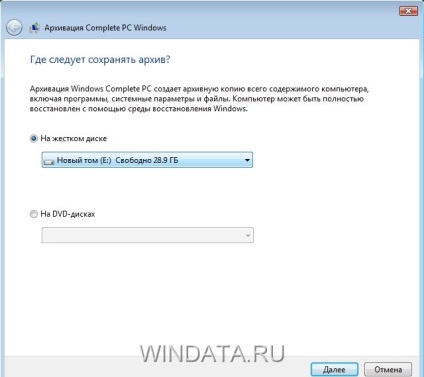
Після клацання на кнопці Далі відкриється вікно Підтвердження параметрів архівації. в якому можна уточнити параметри створення образу. Зокрема, у вікні буде вказано як диск, на якому буде збережений образ, так і диски, вміст яких включається в образ. Залишилося натиснути на кнопці Архивировать. і образ буде створений.
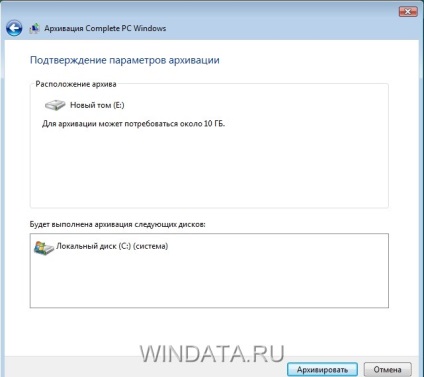
Відновити систему з образу дуже просто. Досить у вікні Центр архівації та відновлення клацнути на кнопці Відновити комп'ютер в групі Відновлення файлів або всього вмісту комп'ютера. При цьому з'явиться вікно з попередженням про те, що всі жорсткі диски комп'ютера буде переформатовано, а всі призначені для користувача дані і програми будуть видалені і замінені даними з архівних копій. Перш ніж відновлювати систему, переконайтеся в тому, що всі важливі дані були збережені, оскільки дані з відформатованого жорсткого диска відновити практично неможливо. Після закінчення відновлення ваша система стане точно такий же, якою була на момент створення образу.